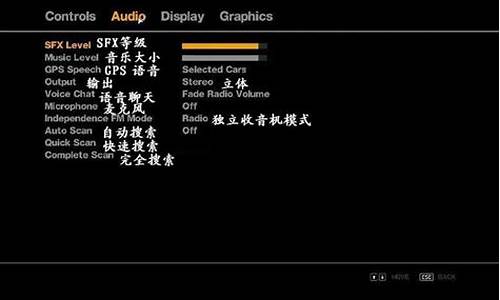xp下如何安装win8_老xp电脑怎么装win8
1.XP系统怎么换成win8
2.我的电脑是XP的,我想要安装win8.我现在是想让电脑上有XP和WIN8两个系统都有,就是在开机时切换,请指教下
3.如何将xp系统换成win8系统
4.怎样把xp系统更换成win8系统。 谢谢

下载一个大PE微系统,这是安装系统、维护电脑的必备工具。
里面有一个Windows安装器,很好用!
百度经验:《安装操作系统:[3]u 盘安装篇》://jingyan.baidu/article/c910274bcc6531cd361d2de0.html
百度经验:《安装系统系列》(那里图文并茂)://jingyan.baidu/season/26804
XP系统怎么换成win8
解决方法
1、1、在桌面右键点击“计算机”-“管理” ?如图
2、鼠标左键单击选“磁盘管理”打开磁盘管理窗口 ?如图
3、右击要压缩的主分区C-选“压缩卷” ?如图
4、在“压缩前的总计大小”和“可用压缩空间大小”下的“输入压缩空间量”中指定分出来的容量,点击“压缩” ?如图(1G=MB)此时压缩的大小根据所要安装的系统决定:XP/硬盘剩余空间 1.5GB 1.5GB以上,win8/8.1硬盘 32位/64位16GB/20GB30GB/45GB)
5、鼠标右键点击前面操作得到的”未分配”空间,选“新建简单卷”,打开“欢迎使用新建简单卷向导”对话框,打“下一步” ?如图?
6、根据需要在“简单卷大小”输入想要创建分区的大小,点击“下一步” ?
7、分配驱动器号和路径,写入盘符号后, 点击“下一步” ?如图
8、
格式化分区,点选“按下列设置格式化这个分区”:
“文件系统”,选“NTFS”;
“分配单位大小”,选“默认”;
“卷标”,,默认是“新加卷”;
勾选“执行快速格式化”, 点击“下一步” ?如图
9、点击“完成”,就可以完成分区了
10、将启动u盘插入usb接口(台式用户建议插在主机机箱后置的usb接口),接着重启电脑,在电脑屏幕中显示开机画面时按下电脑启动快捷键,在弹出的启动项选择窗口中选择所插入的启动u盘,按下回车键即可进入到u启动v6.0主菜单界面,如下图所示:
11、然后将选择光标移动到02运行U启动Win03PE增强版(老机器)选项,按下回车键进入到u启动winpe系统。如下图所示为加载win03pe系统的过程图,我们可耐心等待电脑进入到u启动winpe系统中,如图:
12、进入到u启动win03pe系统后,双击 打开“u启动PE一键装机”程序,随即工具在打开之后会寻找到所存放的系统镜像文件 并显示出来所需要的GHO映像文件,如下图所示:
13、选择完成之后在下方硬盘分区列表中选择一个硬盘分区进行系统安装,在此选择D盘做为安装系统所用的分区(千万不要还原原系统分区),一切操作完成后点击下方确定按钮进行下一个步骤。耐心等到解压过程结束即可。
14、最后电脑会在解压结束后对电脑进行重启操作,让电脑继续执行u盘装win8系统的后续安装过程,一切安装完成后让电脑进入系统桌面即可。
我的电脑是XP的,我想要安装win8.我现在是想让电脑上有XP和WIN8两个系统都有,就是在开机时切换,请指教下
在网站搜索WIN8系统用优盘下下来进bios{重启,按Del(有的是F2)进BIOS,找到AdvancedBiosFeatures按回车进AdvancedBiosFeatures界面。FirstBootDevice开机启动顺序1。(把这个设置成CDROM)SecondBootDevice开机启动顺序2。ThirdBootDevice开机启动顺序3。l}当重装系统需从光驱启动时,按DEL进BIOS设置,找到FirstBootDevice,将其设为CDROM(光驱启动),方法是用键盘方向键盘选定FirstBootDevice,用PgUp或PgDn翻页将HDD-O改成CDROM,按ESC,按F10,再按Y,回车,保存退出。将安装光盘放入光驱重启,当界面底部出现CD……时及时按任意键,行将安装光盘打开,否则又进入硬盘启动了。。
如何将xp系统换成win8系统
你好,可以到微软去下载系统,并会得到安装密钥,然后使用该文件制作用于安装 Windows 8 Consumer Preview 的可引导 DVD 或 USB 闪存驱动器。至于密钥吗在你下载时会自动给你的。下面是安装方法。将引导介质连接到设备上,按电源键启动设备,注意按下相应热键*,进入BIOS配置界面,调整启动顺序,将DVD和移动设备启动方式作为优先启动,注:进入BIOS界面的按键常常是DEL、F10、F11或F12等,(可选步骤:启用UEFI引导方式):对于某些支持UEFI引导的电脑,必须启用UEFI引导功能才可以完成 Windows 8 的安装,请在BIOS设置界面中启用UEFI引导功能(具体设置位置请参考电脑说明书):如果从光盘启动,可能会出现“Press any key to boot from cd/dvd…”,此时请按键盘上任意键继续:顺利启动到安装程序之后,将显示如下画面:选择语言、国家和键盘输入法后点击下一步:在开始安装界面,点击现在安装,首先需要输入产品密钥,对于平板电脑,可以点击右侧键盘按钮,通过屏幕键盘输入,在许可协议描述界面,其他安装方式,请单击“自定义”:需要选择将Windows 8 安装到哪一个硬盘分区,分以下几种情况:
A、如果上一步选择了“升级”安装,则不会出现此步骤。
B、如果希望同时使用两个操作系统(双系统),选择一个其他分区即可,安装完成之后将可以选择启动不同的操作系统。选择完成之后,点击“下一步”:在一段时间后,Windows 8会自动重启,开启系统配置向导,?根据您的需要,设定Windows 8 系统的背景颜色和PC名称,? 如果Windows 安装程序默认安装了无线网卡的驱动程序,并且周围有无线网络,那么通过安装向导可以连接到Internet。在无线网络列表中选择可以连接到的无线网络:? 提示输入无线网络密码,平板电脑可以通过屏幕键盘进行输入:在设置项目中,选择“使用快速设置”:? 在登录到PC的选项中,使用您的Microsoft账号(即Windows Live账号)登陆您的PC,这样做的好处是,您的个人配置喜好能够在不同设备上进行同步:输入Microsoft账户的密码:输入您的账户的安全设定,当您无法登录时,可以选择使用这个号码进行密码找回:点击”下一步”,等待一段时间后,就可以看到Windows 8的开始界面了!完成后开机会有两个系统选项的,祝你安装成功。
怎样把xp系统更换成win8系统。 谢谢
将xp系统换成win8系统步骤如下:
xp改win8系统需要将硬盘模式更改为AHCI模式,这样可以防止安装完成后出现蓝屏问题。
一、更改硬盘模式:
1、首先开启电脑,待出现开机画面后根据下方操作提示,按快捷键进入到bios设置界面,如下图所示:
2、接着通过键盘上的左右方向键切换到“config”菜单,再通过上下方向键将光标移动到“serial ATA (SATA)”,并按回车键确认进入设置界面,如下图所示:
3、进入serial ATA (SATA)界面后,在sata controller mode option后面有个“compatibility”,只需按回车键即可,如下图所示:
4、随后会弹出硬盘模式更改的选项,在这里移动光标选择“AHCI”,并按回车键确认,按F10键保存,并在弹出的提示窗中按Y键确认更改,重启电脑即可。如下图所示:
二、安装win8系统:
准备工具:
1、win8系统镜像文件
2、老毛桃U盘启动盘
具体步骤:
1、开机进入老毛桃主菜单;在主菜单界面用键盘方向键“↓”将光标移至“02运行老毛桃Win8PE防蓝屏版(新电脑)”,回车确定,如图所示:
2、点击“浏览”将系统镜像添加进来,在磁盘列表中点击选择c盘,最后点击“确定”即可,如图所示:
3、在提示框中点击“确定”,随后就可以看到还原进程了,如图所示:
4、待还原进程结束后,系统自动安装,耐心等待即可,如图所示:
5、等待系统安装程序结束,电脑进入系统,就可以使用了。
最简单的办法网上下载GHOST版的WIN8系统安装。 实用性不如WIN7系统,自己决定。
给你办法和详情:
WIN8、WIN8.1系统: 微软给出的最低配置要求如下:
1. 1G或以上32位(X86)或者64位(X64)处理器
2. 1G RAM(32位)或 2G RAM (64位)
3. 16G硬盘(32位)或 20G硬盘(64位)
WIN7系统: 官方推荐最低配置要求:
处理器: 1 GHz 32位或者64位处理器
内 存: 1 GB 及以上
硬盘空间:16G以上(主分区,NTFS格式)
系统选择: 内存小于4g,装32位的系统;内存大于等于4g装64位系统。(32位能用的最大内存约3.25g左右,大于这个数的用不到,浪费;64位的能用4g-128g内存)。
一、硬盘安装法: 1、 网上下载系统。 2、将下载的系统直接解压到E盘。 3、在E盘找到 ghost镜像安装器.exe(也可能是 onekey-ghost.exe或者 硬盘安装器.exe或者 setup- ghost.exe或者 安装系统.exe等),双击运行。如果是ISO格式的,解压后直接运行setup.exe就可以安装。 4、在打开的窗口中点确定,碰到什么都点确定,开始安装(可能会重启动电脑,不必担心)
二、U盘(PE安装法): 1、网上下载系统(原来的系统做过备份,也可以用)。 2、准备一个U盘(建议8g或更大),按照://.winbaicai/down_124.html 里面的方法和步骤照着做就行了,里面说得很详细。 (功能更强大,PE中有很多工具,包括格式化、分区、备份、引导恢复等。)提醒:装完系统后重启前,请拔出U盘。
声明:本站所有文章资源内容,如无特殊说明或标注,均为采集网络资源。如若本站内容侵犯了原著者的合法权益,可联系本站删除。